Удаление ролей windows server 2012 r2
Статья посвящена подробному рассмотрению установки и удалению компонентов операционной системы Windows Server 2012 R2. В качестве примера мы установим такие компоненты как: Windows Search и Desktop Experience (Возможности рабочего стола), а затем один из этих компонентов мы удалим.
В прошлых материалах на тему Windows Server 2012 R2, мы устанавливали такие роли как DHCP сервер и DNS сервер, поэтому с установкой ролей сервера Вы уже знакомы, теперь давайте разберем компоненты данной операционной системы, а именно, что это такое, для чего нужны компоненты Windows, как их установить и удалить.
Что такое компоненты Windows Server и для чего они нужны?
Компоненты Windows Server (Windows Server Features) – это возможности (службы, программы) операционной системы Windows Server которые не являются ролями сервера, но в тоже время широко используются для эффективного администрирования, настройки и управления серверов и сетевой инфраструктуры. По-русски компоненты Windows часто называют фичами, они расширяют функционал операционной системы. Компоненты Windows не входят в состав ролей сервера, так как компания Microsoft посчитала их менее значимыми и не достойными называться «Ролью сервера», так как роль сервера является основной функцией на том сервере, на котором она развернута.
Как было сказано, компоненты Windows нужны, для того чтобы расширять функциональные возможности сервера, настройки и управления серверами, так как для управления практически любой роли сервера требуется специальное средство управления, т.е. своего рода программа, в нашем случае под программой понимается компонент.
Компонентов в операционной системе Windows Server 2012 R2 очень много, для примера давайте, перечислим наиболее важные и часто используемые:
Установка компонентов Windows Server 2012 R2
Прежде чем переходить к процедуре установки компонентов Windows Server, давайте определимся, какие именно компоненты мы будем устанавливать. Предлагаю для примера установить два компонента, а именно:
Шаг 1
Открываем «Диспетчер серверов» и выбираем «Добавить роли и компоненты»

Шаг 2
Откроется окно «Перед началом работы», если Вы хотите, чтобы это окно в следующий раз не появлялось, то поставьте галочку «Пропускать эту страницу по умолчанию», жмем «Далее»

Шаг 3
Затем выбираем «Установка ролей и компонентов», жмем «Далее»

Шаг 4
Выбираем сервер, на который мы хотим установить компонент, у меня всего один сервер (т.е. непосредственно этот) соответственно я его, и выбираю, точнее все выбрано по умолчанию, жму «Далее»

Шаг 5
Далее в случае необходимости, можно выбрать роли сервера для установки, а так как мы хотим установить компоненты, поэтому на данном окне ничего не делаем, а просто жмем «Далее»

Шаг 6
Вот мы и дошли до момента, когда нам необходимо выбрать нужные компоненты для установки, мы соответственно ищем и ставим, галочки у соответствующих компонентов, кнопка «Далее» будет не активна, до того момента пока Вы не выберете хоть один компонент.

Когда Вы поставите галочку напротив «Возможности рабочего стола», то появится окно, в котором будет предложение установить еще дополнительные компоненты, которые необходимы для работы данного компонента, мы соответственно добавляем, жмем «Добавить компоненты»

После выбора компонентов жмем «Далее»

Шаг 7
Далее краткая сводка, а также на этом окне можно поставить галочку «Автоматический перезапуск сервера», это для того чтобы если вдруг для завершения установки компонента требуется перезагрузка сервера, он сам перезагрузится, я не буду ставить галочку (предпочту сам перезагрузить сервер), а жму сразу «Установить»

Начнется установка компонентов

Шаг 8
И если Вы галочку автоматический перезапуск не ставили, в завершении появится окно, в котором будет сказано, что для завершения (в данном случае) требуется перезагрузиться, мы соответственно жмем «Закрыть» и перезагружаемся

Во время перезагрузки Вы будете наблюдать вот такую картину

После перезагрузки, те компоненты, которые мы выбрали, будут установлены, например, у нас появится пункт «Персонализация» если мы щелкнем правой кнопкой мыши по рабочему столу, это говорит о том, что компонент «Возможности рабочего стола» установлен (ранее данного пункта не было).

Удаление компонентов Windows Server 2012 R2
Теперь давайте рассмотрим процесс удаления компонентов Windows Server, допустим, что мы подумали, что компонент Windows Search нам не нужен, и мы решили его удалить. Для этого открываем «Диспетчер серверов» и теперь уже выбираем «Удалить роли и компоненты»

Далее будут все те же окна «Перед началом работы», «Выбор сервера», затем выбор ролей для удаления, мы его пропускаем, никаких галочек не снимаем, а уже на окне «Удаление компонентов» снимаем, галочки с тех компонентов, которые мы хотим удалить. Как Вы поняли смысл такой же, да и окна такие же, как при установке, только галочки мы не ставим, а убираем с уже установленных компонентов. И жмем «Далее»

А дальше все по тому же принципу, как и с установкой, т.е. подтверждение, непосредственно само удаление и в случае необходимости перезагрузка.
Теперь Вы имеете представление, как можно установить и удалить компоненты Windows Server 2012 R2, я думаю как с установкой, так и с удаление проблем не возникнет, поэтому предлагаю заканчивать. Удачи!

Для удаления ролей и компонентов сервера Windows существует специальный мастер. Благодаря этому мастеру, пройдя несколько несложных шагов, процесс удаления происходит безопасно и времени много не занимает. Естественно, перед тем, как что-либо удалять на сервере, обязательно нужно провести архивацию критически важных данных на сервере. Это поможет избежать проблем, когда что-то пойдёт не плану.
Удаление ролей и компонентов (сервер Windows).
1. Открываем "Диспетчер серверов" - находится рядом с кнопкой "Пуск" (находится правее) сервера Windows. В открывшемся окне выбираем "Управление". В появившемся меню нажимаем "Удалить роли и компоненты".
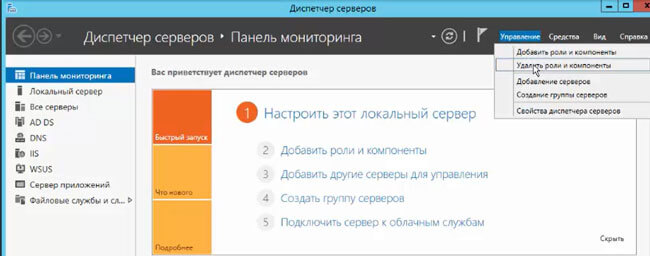
2. В следующем окне читаем напутствия, затем "Далее".
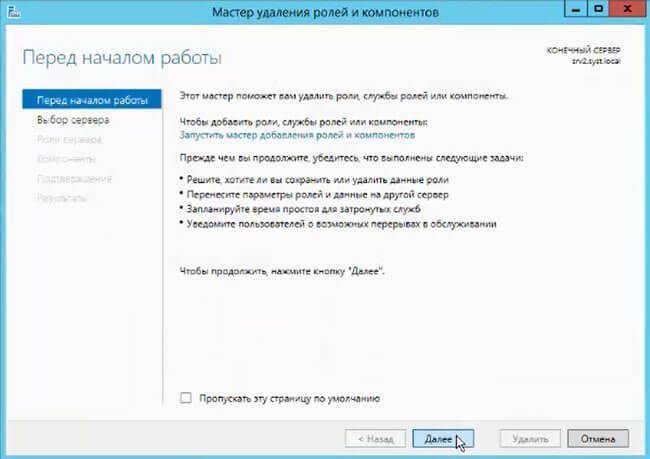
3. В новом окне делаем выбор нужного сервера, на котором будем удалять роль или компонент. Снова "Далее".
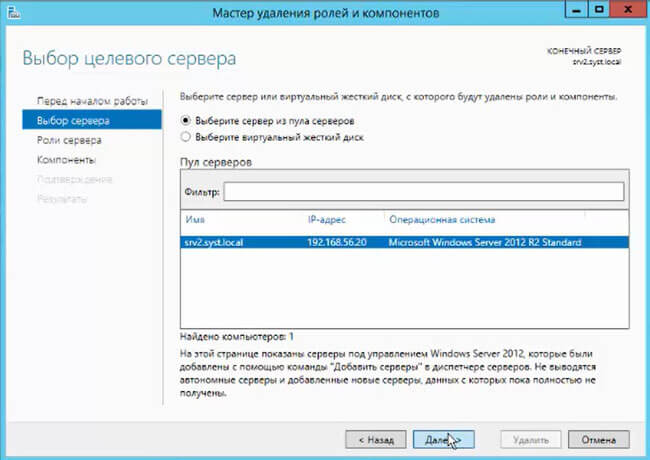
4. Выбираем роль, которую нам нужно удалить, затем "Далее".

5. После выбора роли, появится окно, в котором будет предложение о возможности оставить или удалить средства управления (если применимо). Нажимаем "Удалить компоненты".
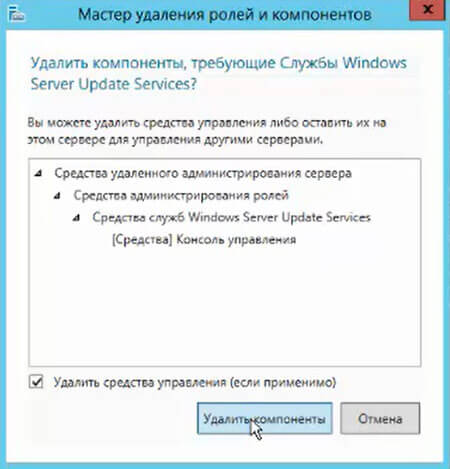
6. В следующем окне нажимаем "Далее".
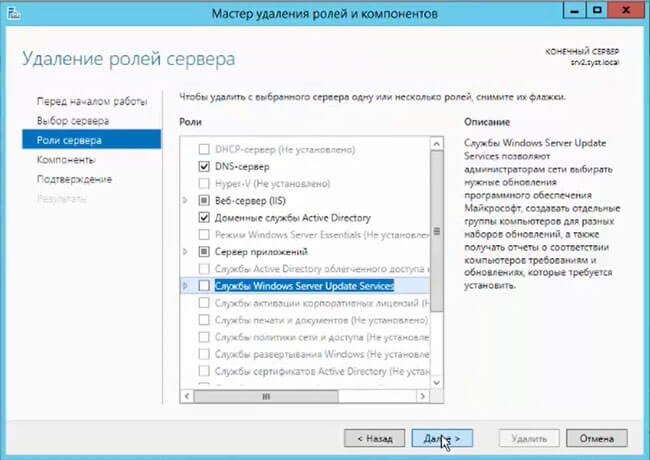
7. В новом окне возможно выбрать компоненты, которые возможно удалить с сервера. Выбор производится также, как и в случае с ролями. Затем "Далее".
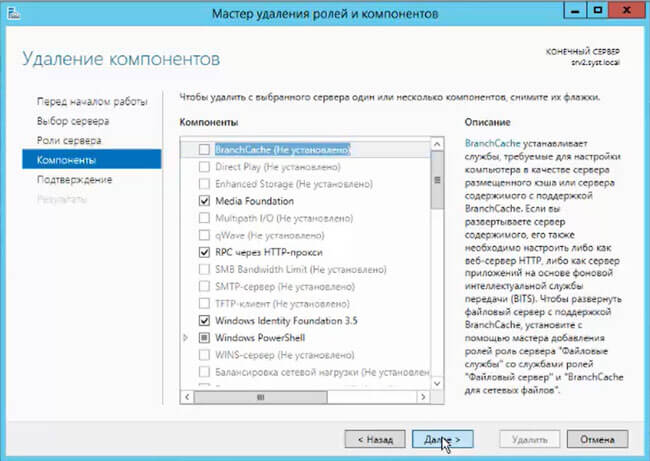
8. В следующем окне проверяем, что собираемся удалить. Если есть уверенность в том, что можно автоматически перезапустить сервер, то ставим чекбокс напротив пункта "Автоматический перезапуск конечного сервера, если требуется". И нажимаем "Удалить".
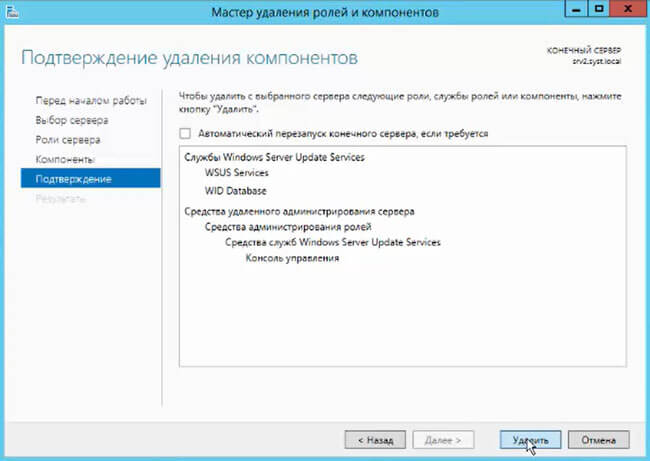
9. Данное окно ни на что уже не влияет. Можно посмотреть на текущее выполнение удаления роли или компонента. Можно просто закрыть окно, нажав кнопку "Закрыть". После удаления роли или компонента, если необходимо, перезагружаем сервер.
Я пытаюсь удалить роль Hyper-V с компьютера под управлением Windows Server 2012 R2. При попытке сделать это с помощью «Мастера добавления ролей и компонентов» флажок становится серым, и я не могу снять его и, следовательно, не могу удалить эту роль.
Это был простой процесс в 2008 и 2008 R2. Не уверен, что изменилось.
Вы уверены, что запускаете Remove Roles and Features мастера? Как насчет публикации скриншота этого окна?Windows Server 2012 R2 полностью посвящен PowerShell, и, честно говоря, с изменением дизайна диспетчера сервера я очень рад.
Сначала запустите «Мастер добавления ролей и компонентов», а затем переключитесь на «Мастер удаления ролей и компонентов». И там можно снять роль Hyper-V.





У меня была такая же проблема, и ответ @ kce об удалении Hyper-V с помощью PowerShell помог мне решить эту проблему.
Еще несколько моментов: вам нужно запустить PowerShell от имени администратора. Для этого в поле поиска в меню «Пуск» введите powershell . Это включит различные варианты PowerShell. Я использовал модуль Active Directory для Windows Powershell . Это должно открыться с подсказкой PS C:\Windows\system32> .
После этого введите команду , приведенную в @ KCE - х ответ :
Это займет минуту или две, чтобы удалить функцию. После этого вам необходимо перезагрузить компьютер, чтобы завершить удаление Hyper-V.
В статье показано как понизить роль резервного контролера домена Windows Server 2012 или проще говоря удалить второй контролер домена.
Возникла необходимость понизить роль резервного контролера домена под управлением Windows Server 2012, цель: сделать его простым штатным сервером в составе домена. Эта процедура очень простая в отличии от старых реализации Windows сервера. Для понижения роли, достаточно просто вызвать удаление компонентов доменных служб, ну и соответственно удалить их, так как они больше не нужны, и процессе удаления дать команду для понижения.
Из панели мониторинга, нажимаем Управление и вызываем мастер удаления компонентов:
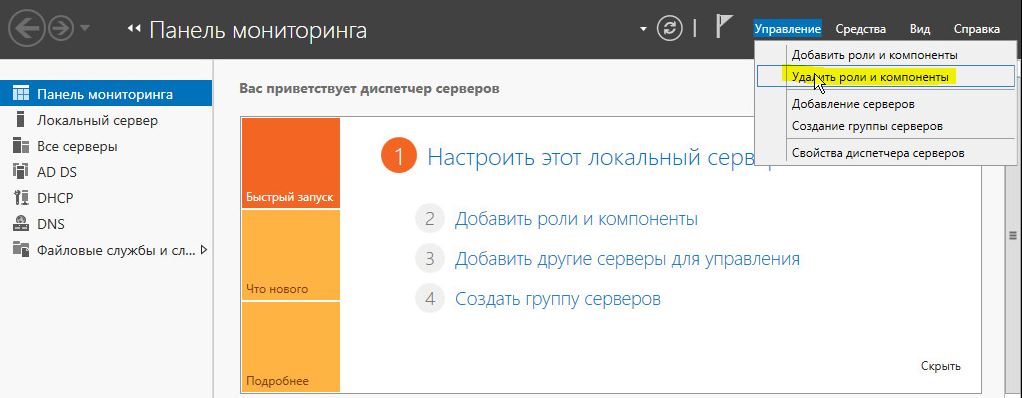
Выбираем целевой сервер
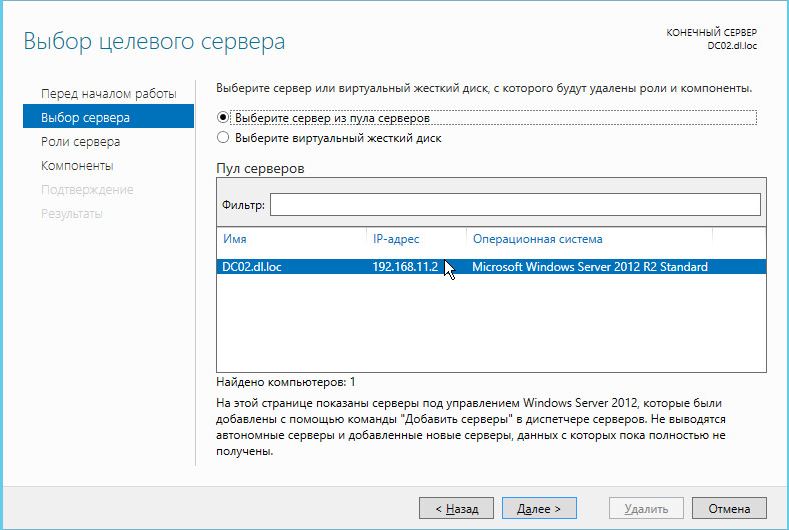
Снимаем галку с Доменные службы Active Directory:
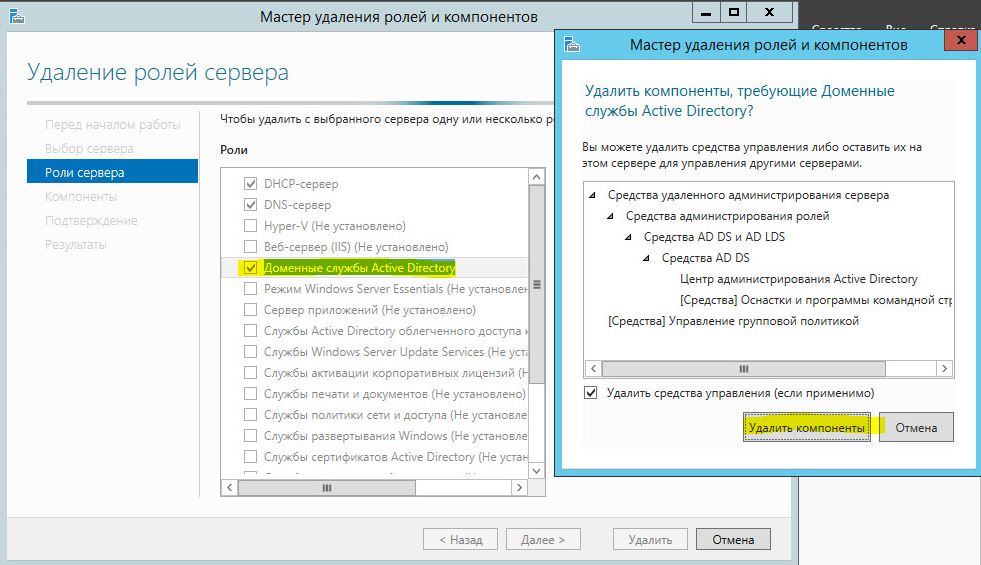
После проведения проверки, мастер сообщит что необходимо понизить роль, здесь Мы и даем команду для понижения роли контролера домена:
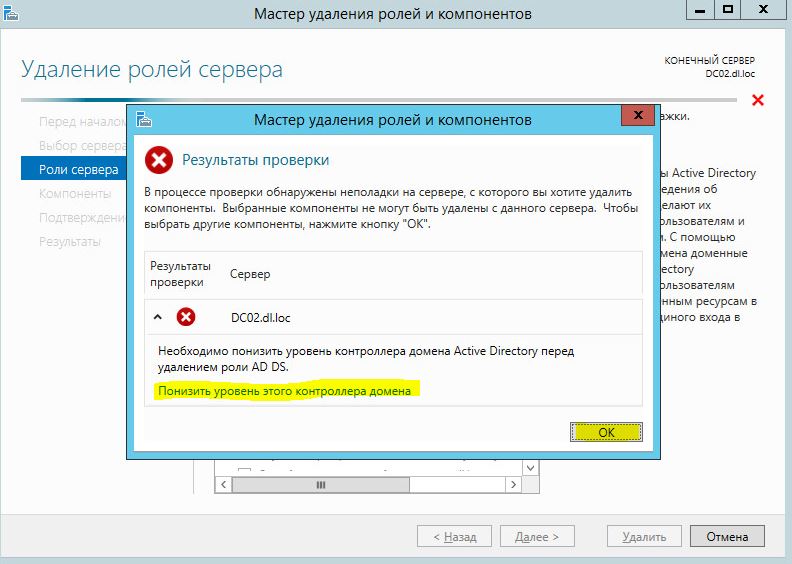
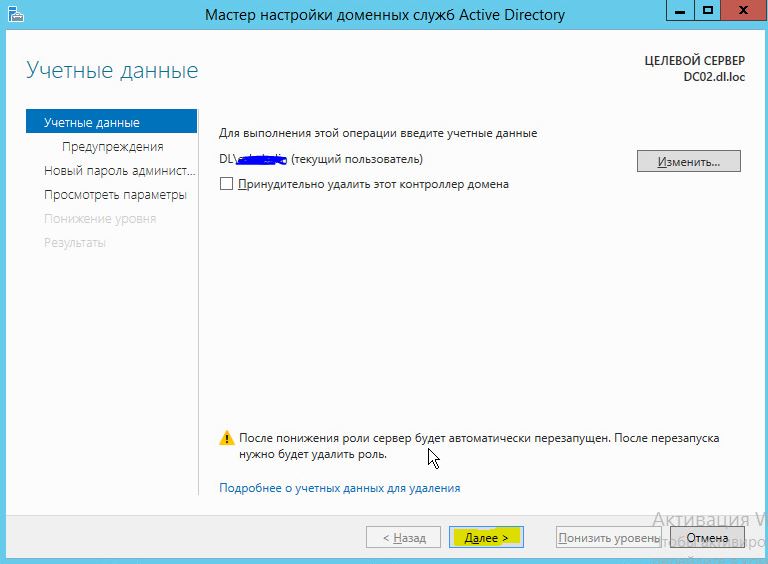
Необходимо указать учетные данные с правами администратора:
Предупреждение что на контролере домена имеются другие роли, отмечаем продолжить удаление:
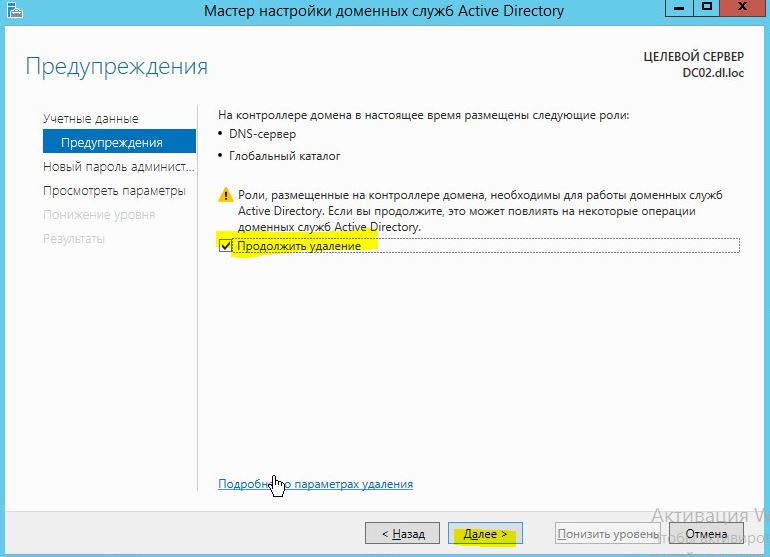
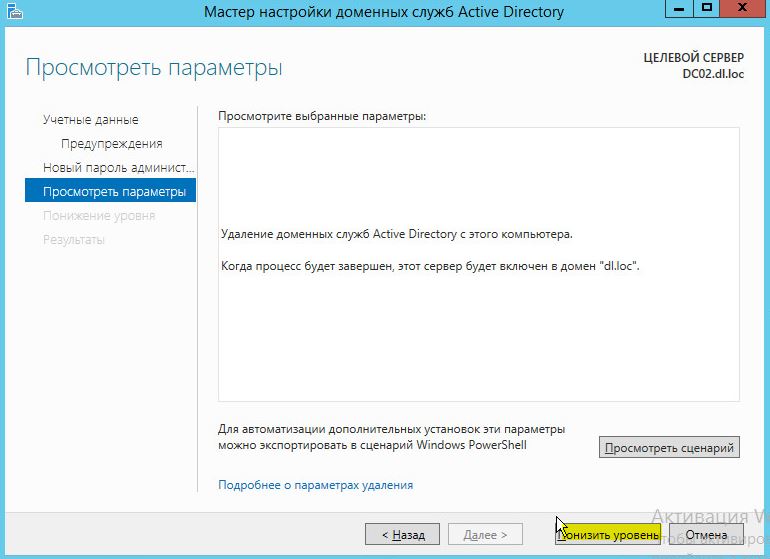
Итоговое подтверждение:
После автоматического выполнения всех процедур произойдет понижение роли контролера домена и удаляться доменные службы Active Directory, далее сервер перезагрузиться и станет штатным сервером состоящим в текущем домене.
Читайте также:


